
디스코드
음성 대화, 역할 부여, 미니게임, 커스텀 이모지, 스티커 설정 등
일반 메신저 앱에 비해 살짝 무거워서 그렇지
다방면으로 사용하기 좋은 디스코드
NFT 프로젝트를 운영하려면 거의 필수적으로 디스코드 서버를 개설해야 한다.
단순 참여자 입장일 때는 설정하는 게 벌거 없을 거라 생각했지만
직접 해보면서 호되게 당했다.
서버 생성

디스코드 웹/앱에 접속하면 우측 하단에 + 버튼을 통해
다른 서버에 입장하거나
서버를 생성할 수 있다.

서버에 참여하려면 하단의 서버 참가하기 버튼을 통해 초대 링크를 입력하면 된다.
나는 서버를 직접 만들 거기 때문에 직접 만들기를 클릭한다.
중간에 사용용도를 물어보는데
건너뛰기를 해도 되고 클럽, 혹은 커뮤니티 서버를 클릭하자.

서버 대표 이미지가 있다면 바로 추가하면 되지만
없더라도 생성과는 관계없다.
서버 이름, 서버 이미지는 생성 이후에도 몇 번이고 수정 가능하다.
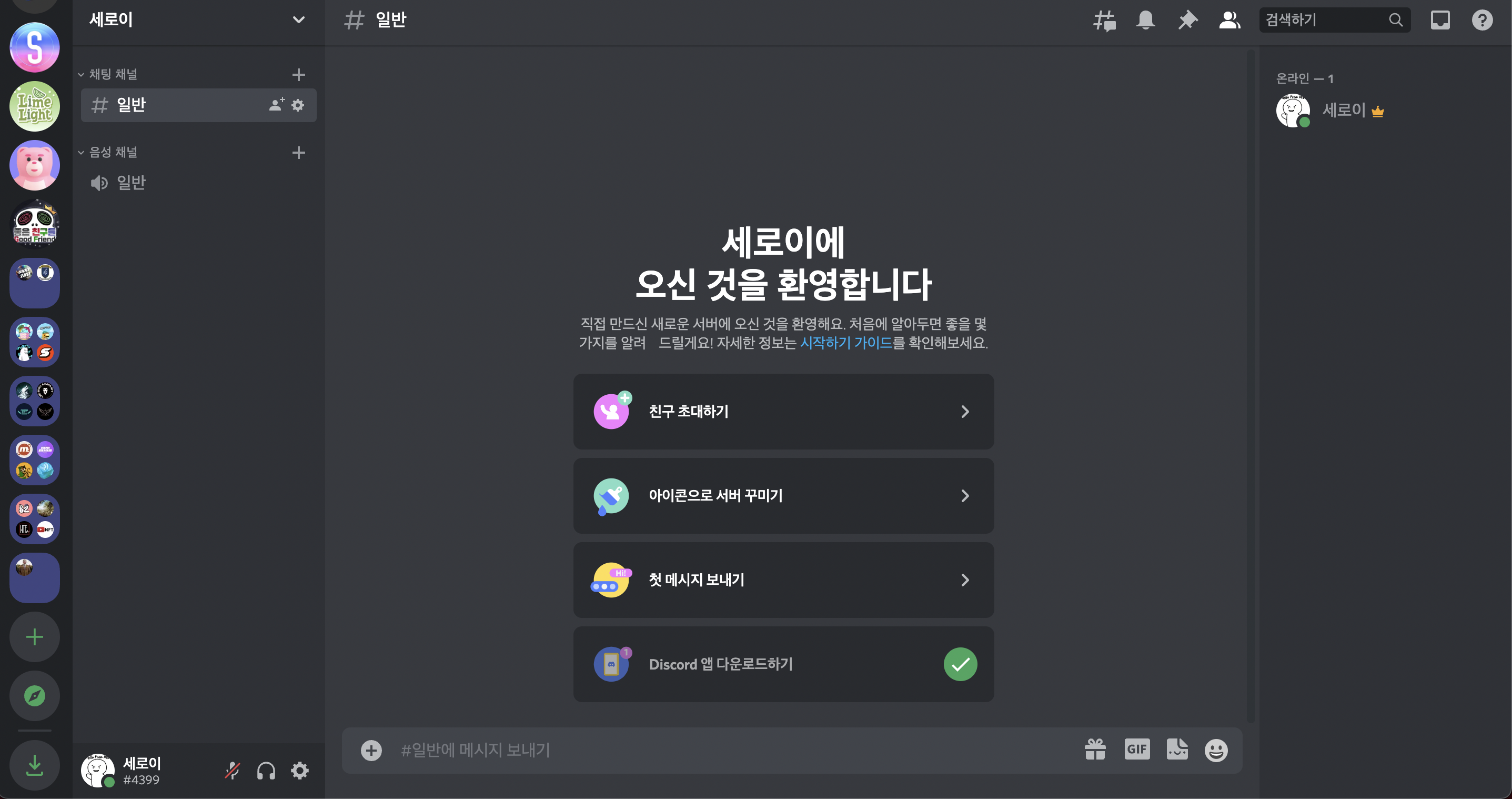
간단하게 생성이 완료되었다.
가장 먼저 할 일은 서버 관리에 도움을 줄 수 있는 Bot을 추가시키는 것이다.
Mee6 봇 추가
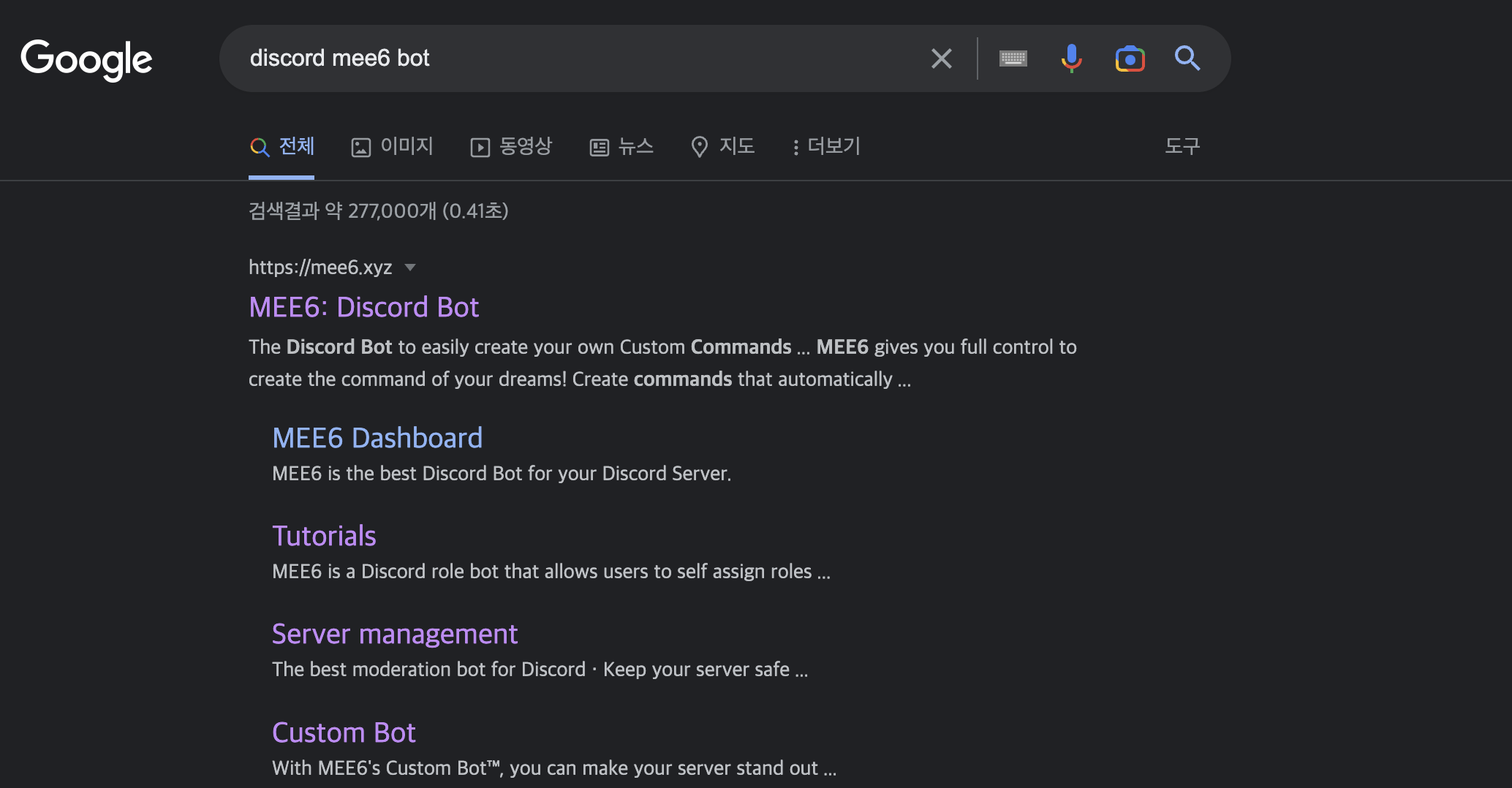
체감상 99%의 서버가 사용하는 봇인 Mee6 (미육이) 봇이다.
구글에 'Discord mee6 bot' 검색하면 찾을 수 있다.
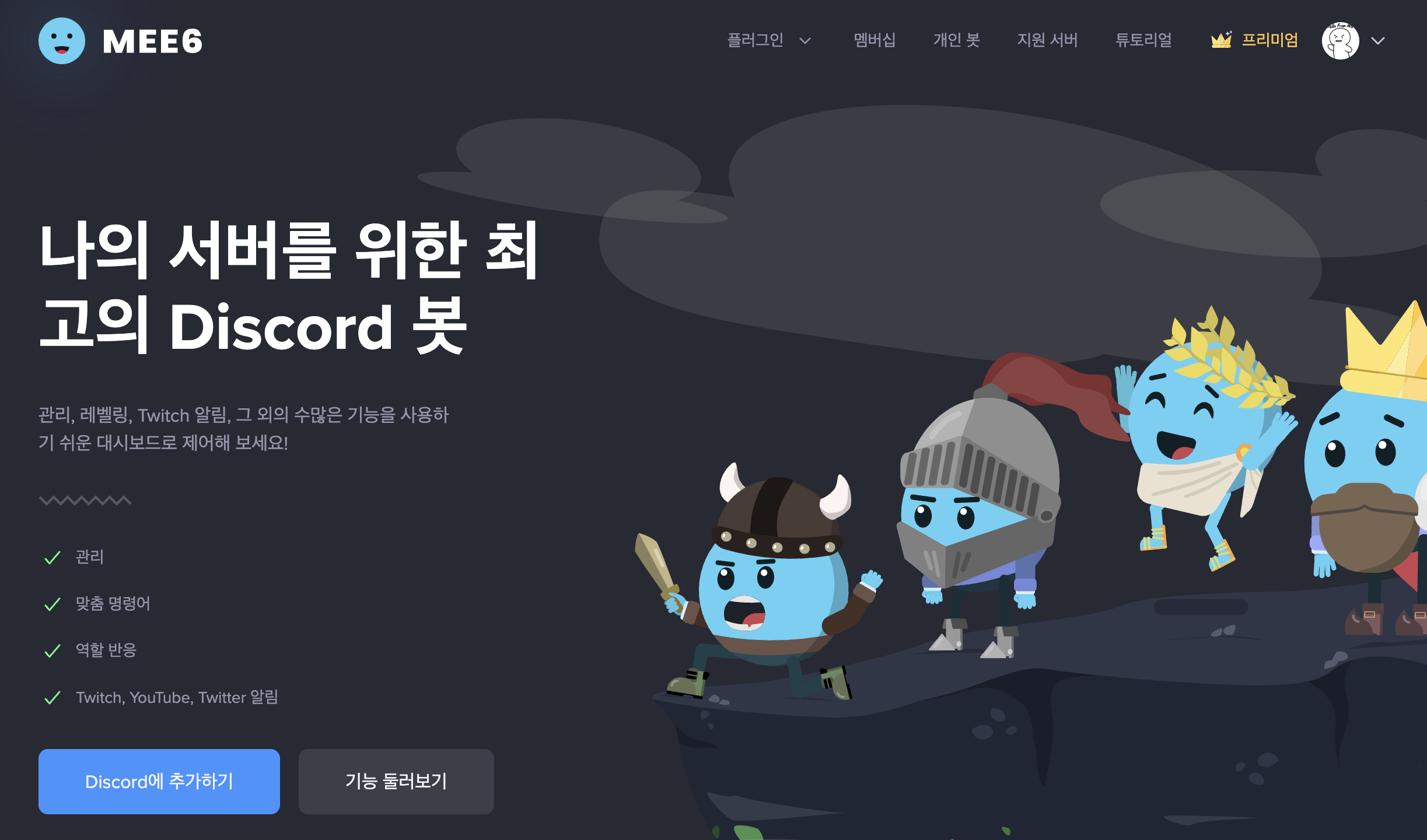
로그인이 안되어 있다면 디스코드 계정을 사용하여 로그인을 하면 된다.
로그인 이후 메인 페이지로 돌아와 Discord에 추가하기 버튼 클릭
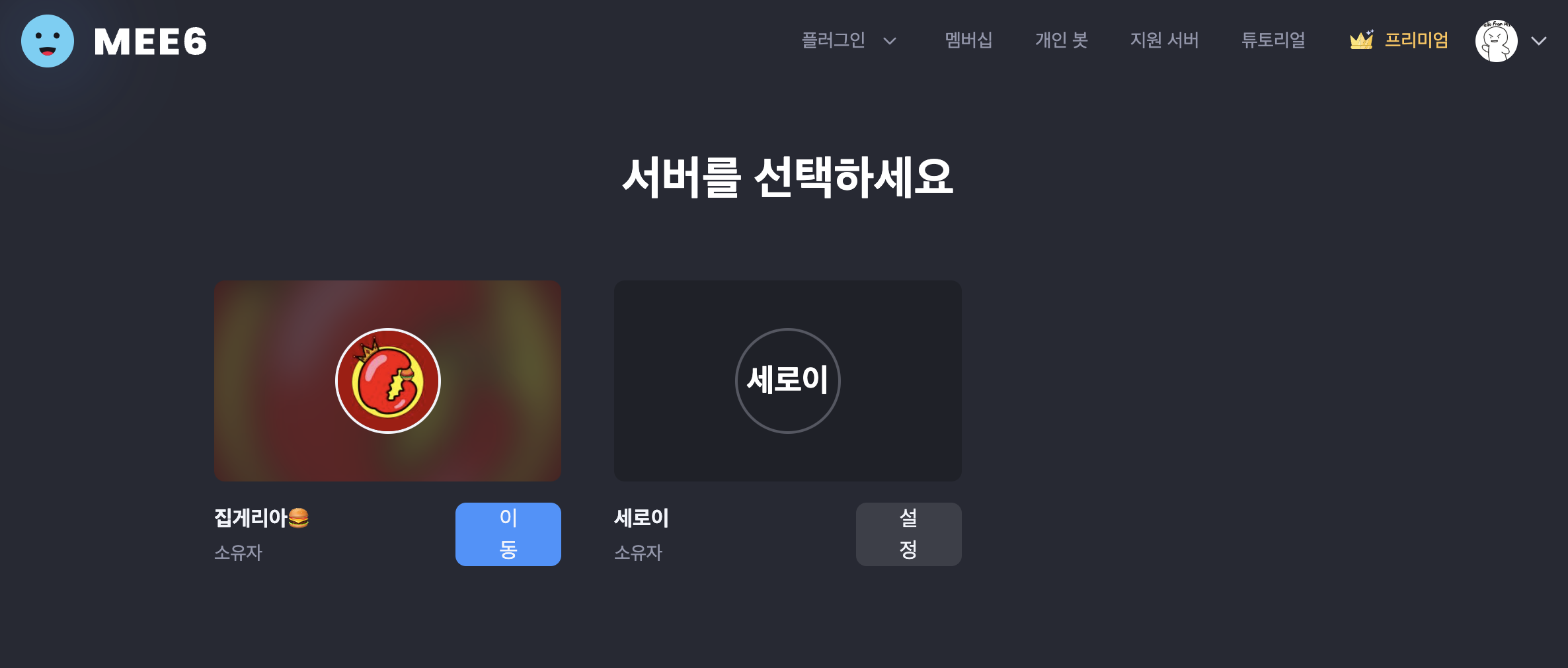
로그인된 디스코드 계정이 소유/관리하는 디스코드 서버 목록을 보여준다.
'집게리아'라는 디스코드 서버는 이미 내가 mee6 봇을 추가했기 때문에
새로 만든 서버 설정을 눌러주자
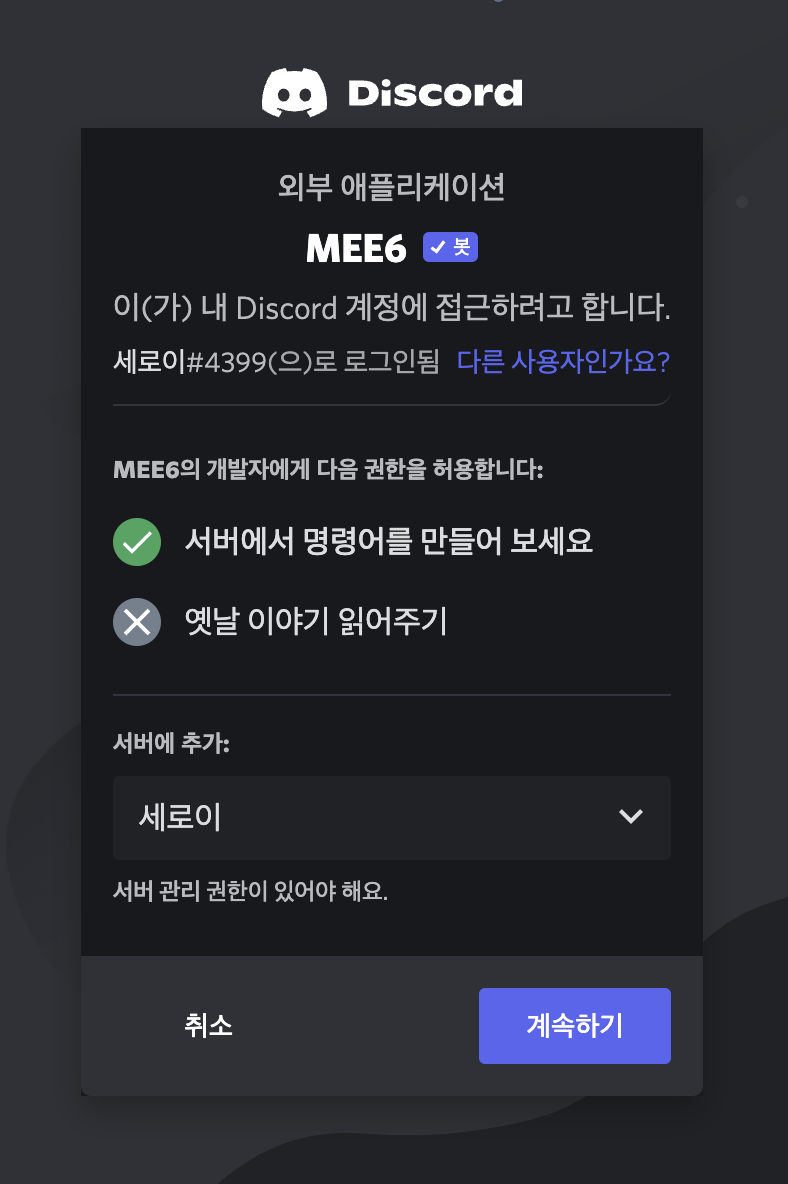
설정을 누르면 팝업이 뜨는데 건드리지 말고 그대로 계속하기 한다.
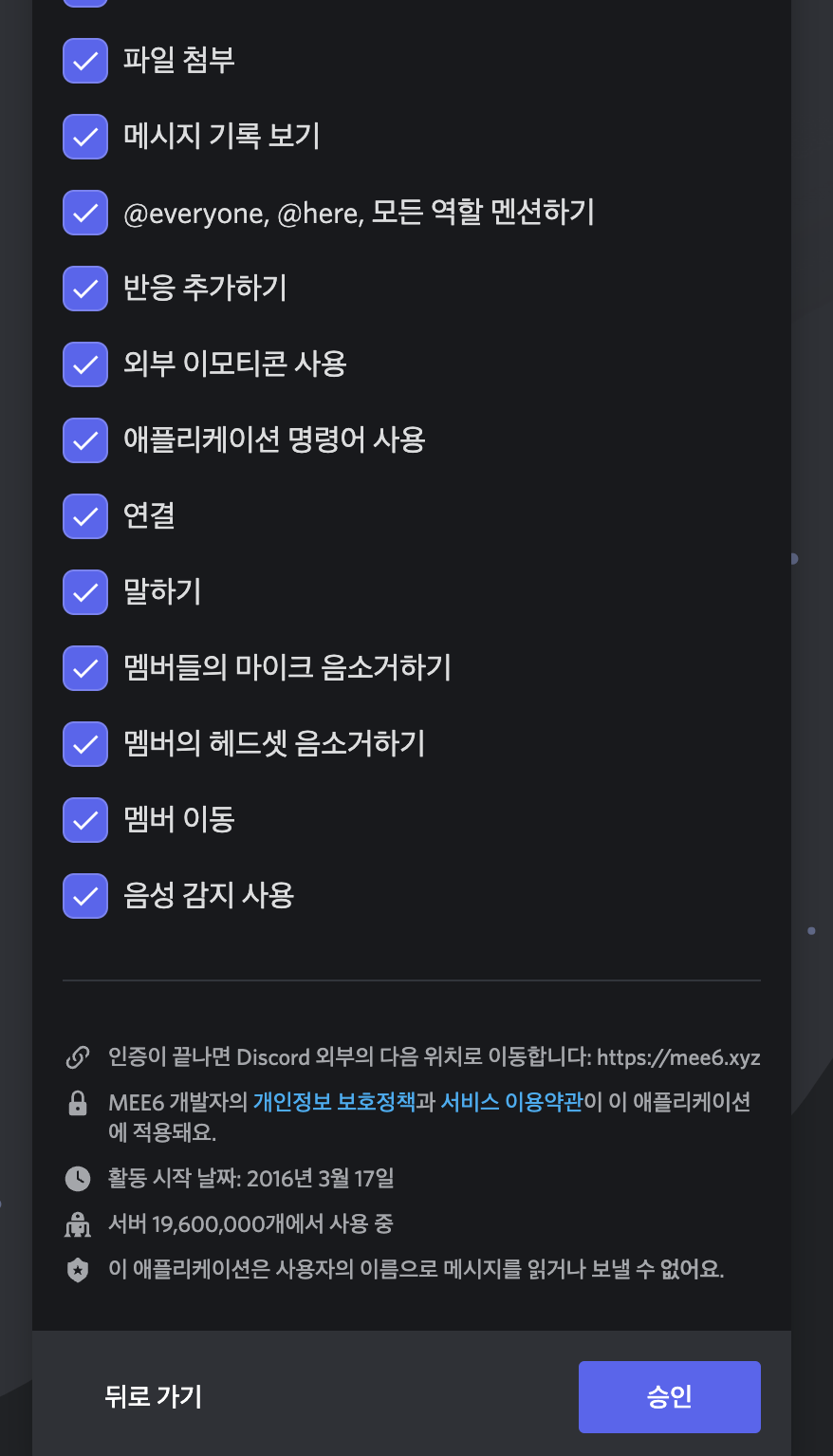
해당 서버에서 mee6 봇이 할 수 있는 일을 설정하는 것이다.
전체 체크를 한 다음 승인 버튼을 누른다.
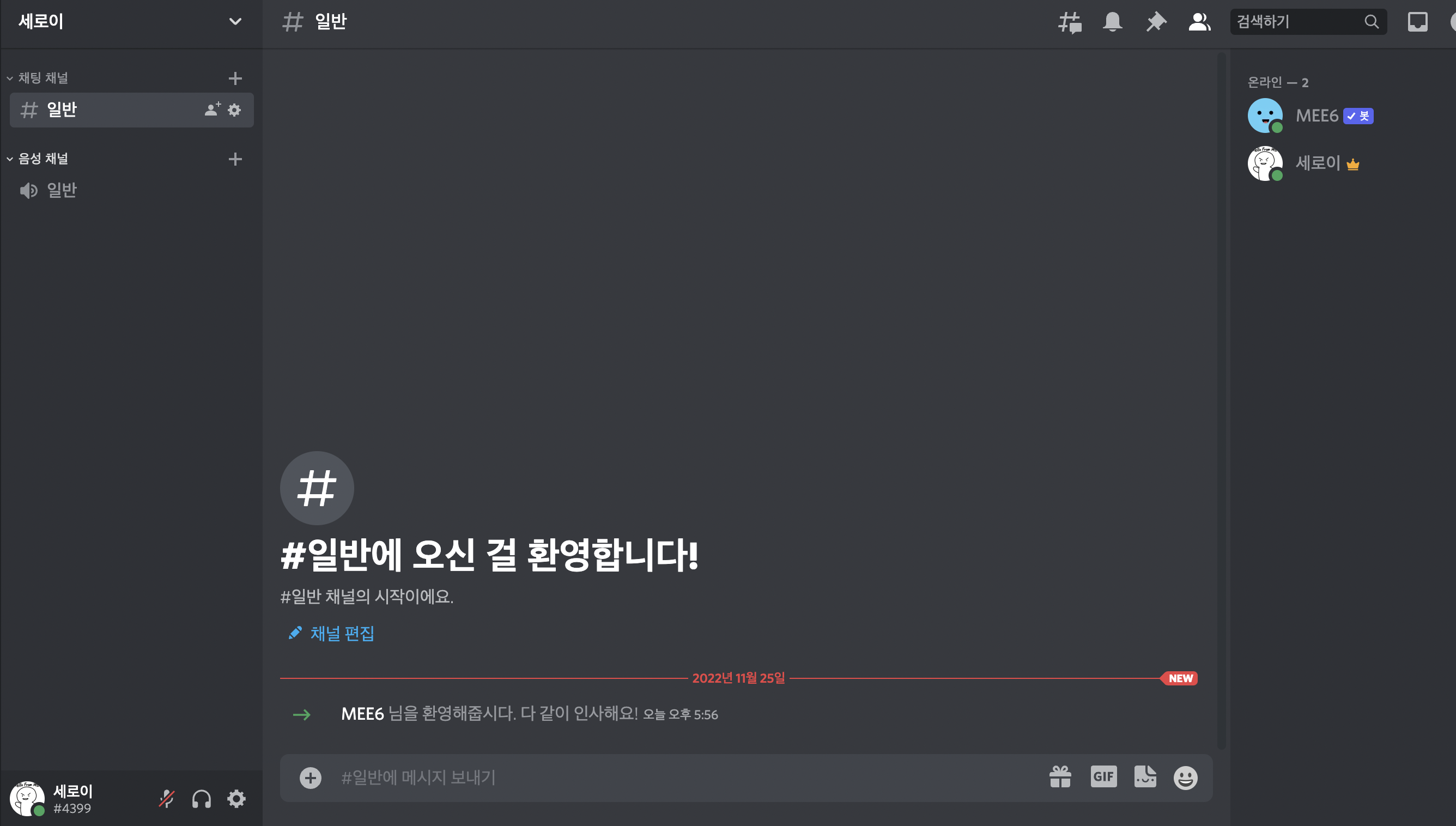
승인을 누르고 봇 검사를 마치면 디스코드 서버에 mee6 봇이 자동으로 입장해있는 것을 볼 수 있다.
입장한 것을 확인했다면 다시 mee6 페이지로 돌아가자
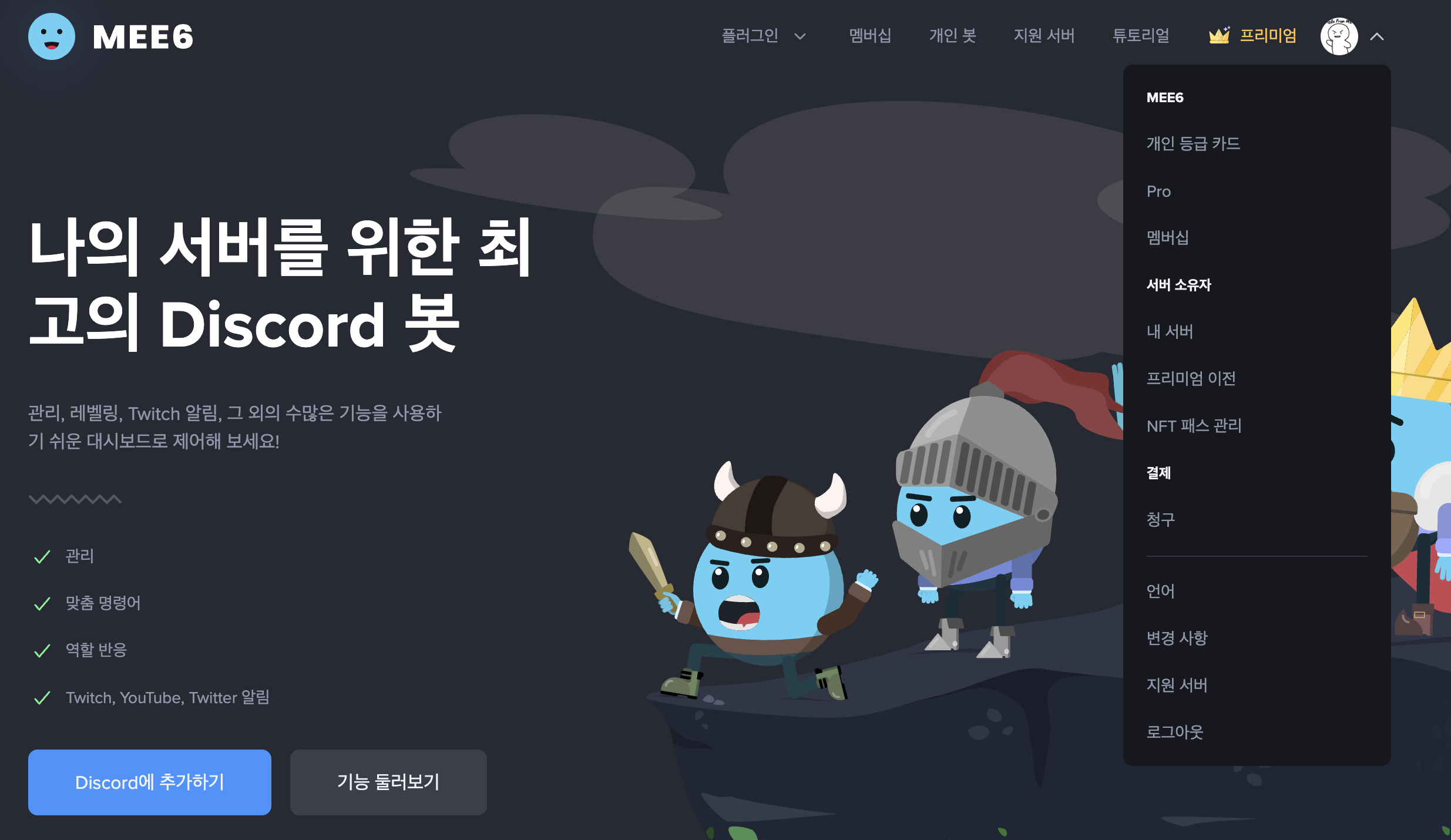
본인 프로필을 클릭하면 '내 서버'라는 항목을 찾을 수 있다.

좌측에 메뉴 중 서버 관리에 관한 내용을 설정할 것이다.
가장 먼저 '환영 인사' 메뉴를 들어가 보자
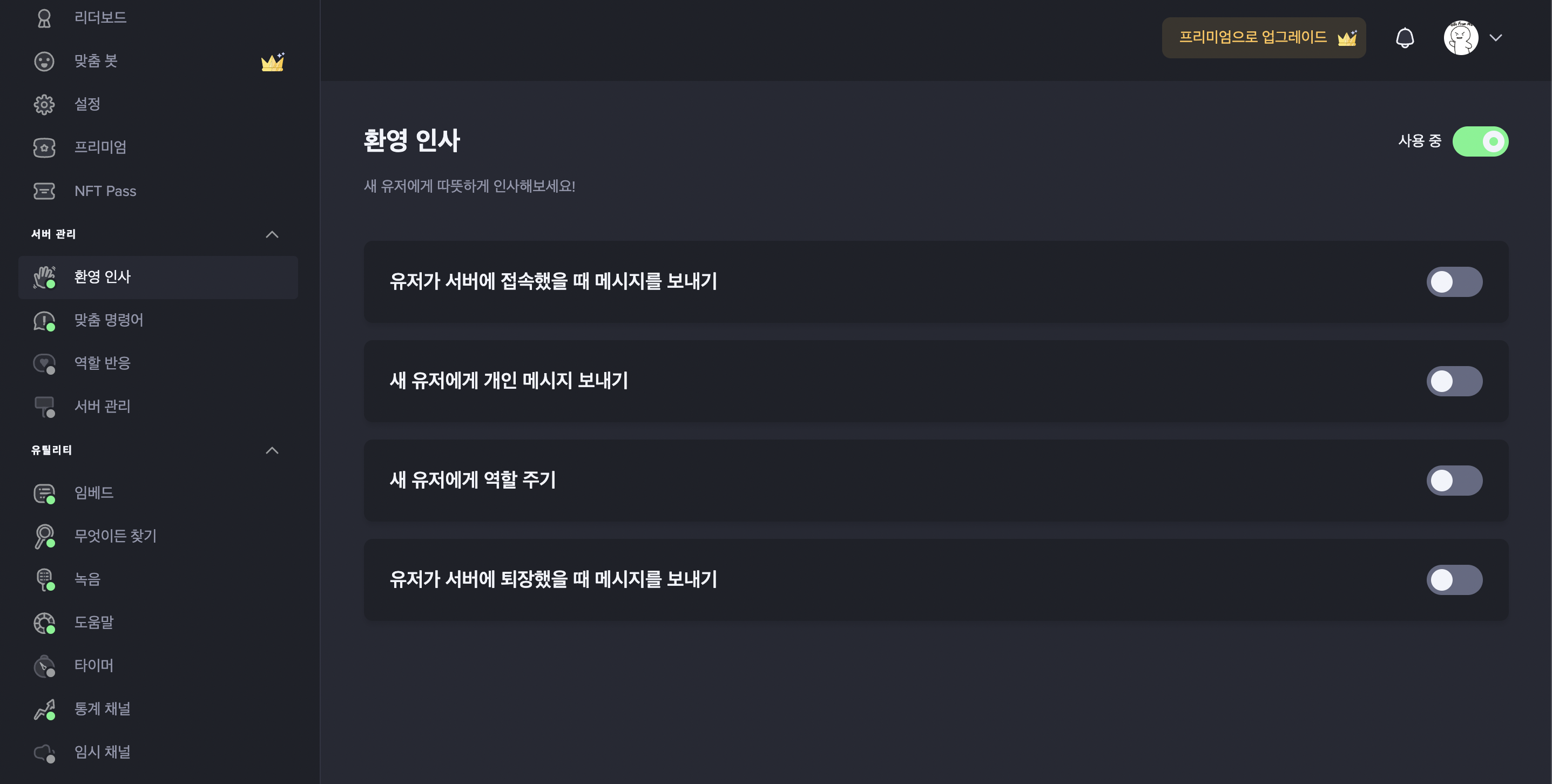
기본 설정은 환영 인사를 한다고 되어 있다.
유저가 서버에 접속했을 때 메시지를 보내기 ON 상태로 돌리자.
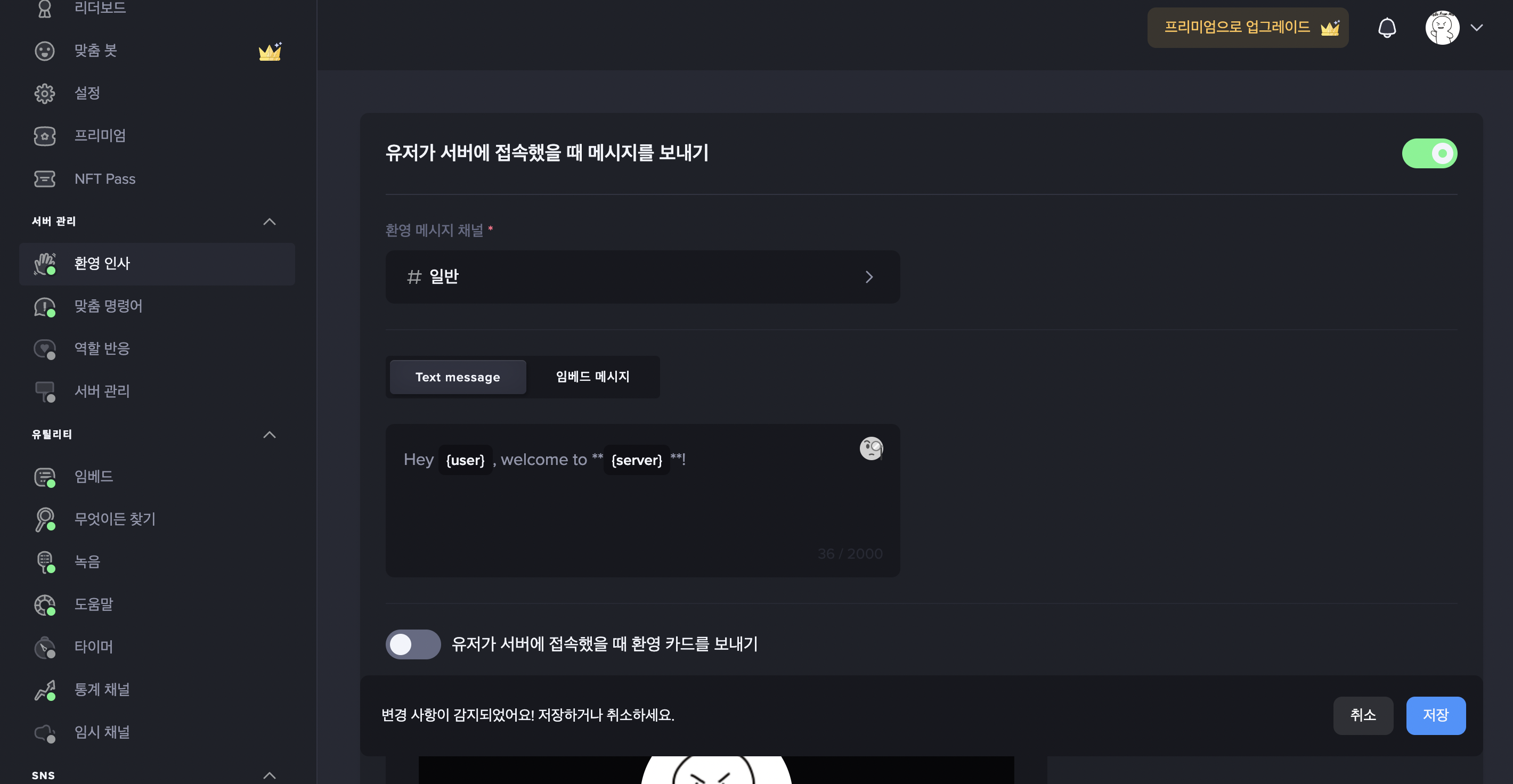
어느 채널에서 환영인사를 할 것이냐는 설정이 보인다.
현재는 디폴트로 생성된 일반 채널밖에 없으니
일반채널에서 환영하기로 하자.
추후에 변경하면 된다.
개인적으로 임베드 메시지가 보기에 이쁘다.
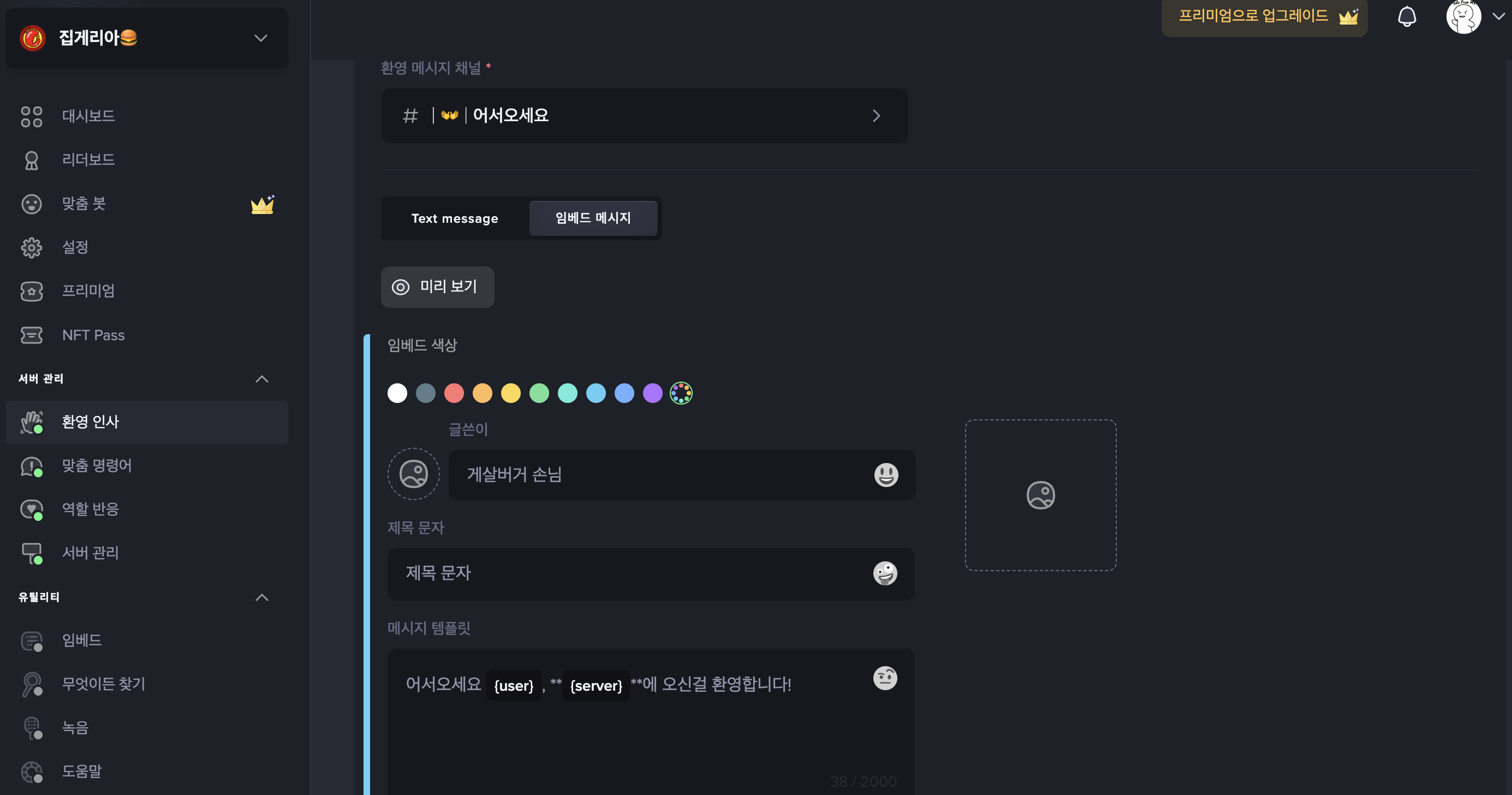
임베드 메시지와 환명 메시지 채널을 설정한 모습이다.
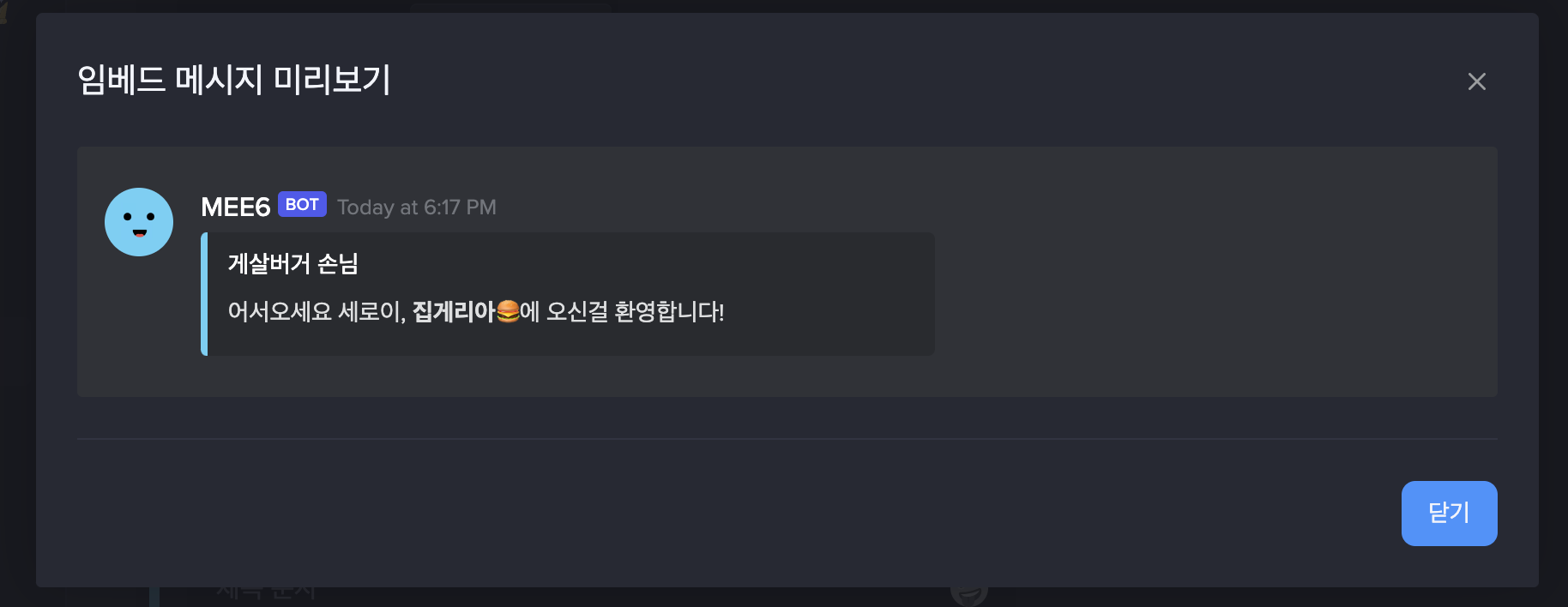
미리보기로 본인이 원하는 값을 설정하여 저장하자.
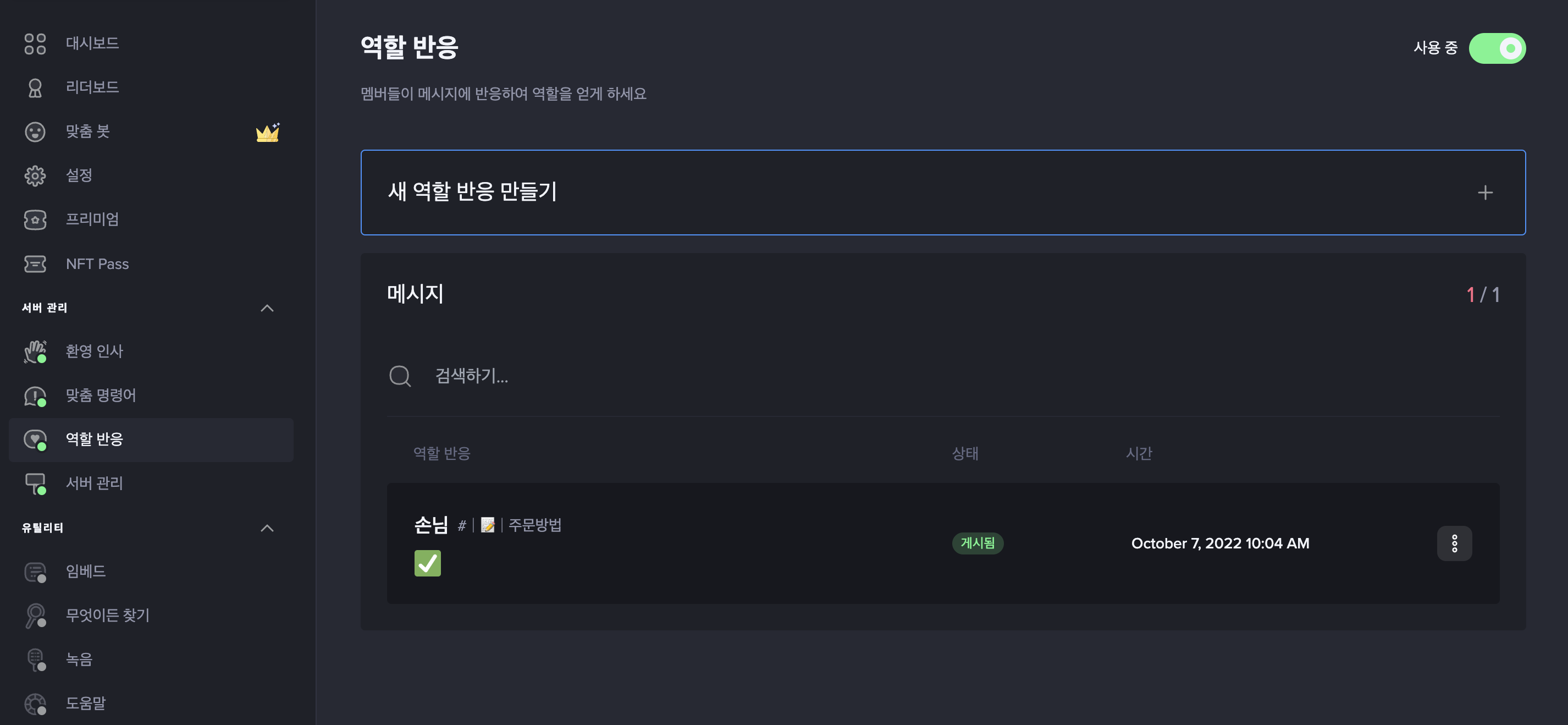
디스코드는 사용자 별로 역할을 부여할 수 있다.
역할 별로 서버 내에서 볼 수 있는 채널이 있고 아닌 채널이 나뉘게 된다.
새로운 서버 참여자는 서버 소개 및 규칙을 승인하여야 허용된 채널을 볼 수 있도록 하는 경우가 대다수이다.
본인의 서버에 입장하는 사람들이 서버 규칙을 가장 먼저 볼 수 있도록 설정하자.
환영인사 메뉴 밑에 보면 '역할 반응'이라는 메뉴가 있다.
처음 클릭하면 플러그인을 활성화하겠냐?라는 물음에 Yes라고 클릭하면
위의 사진 모습을 볼 수 있다.
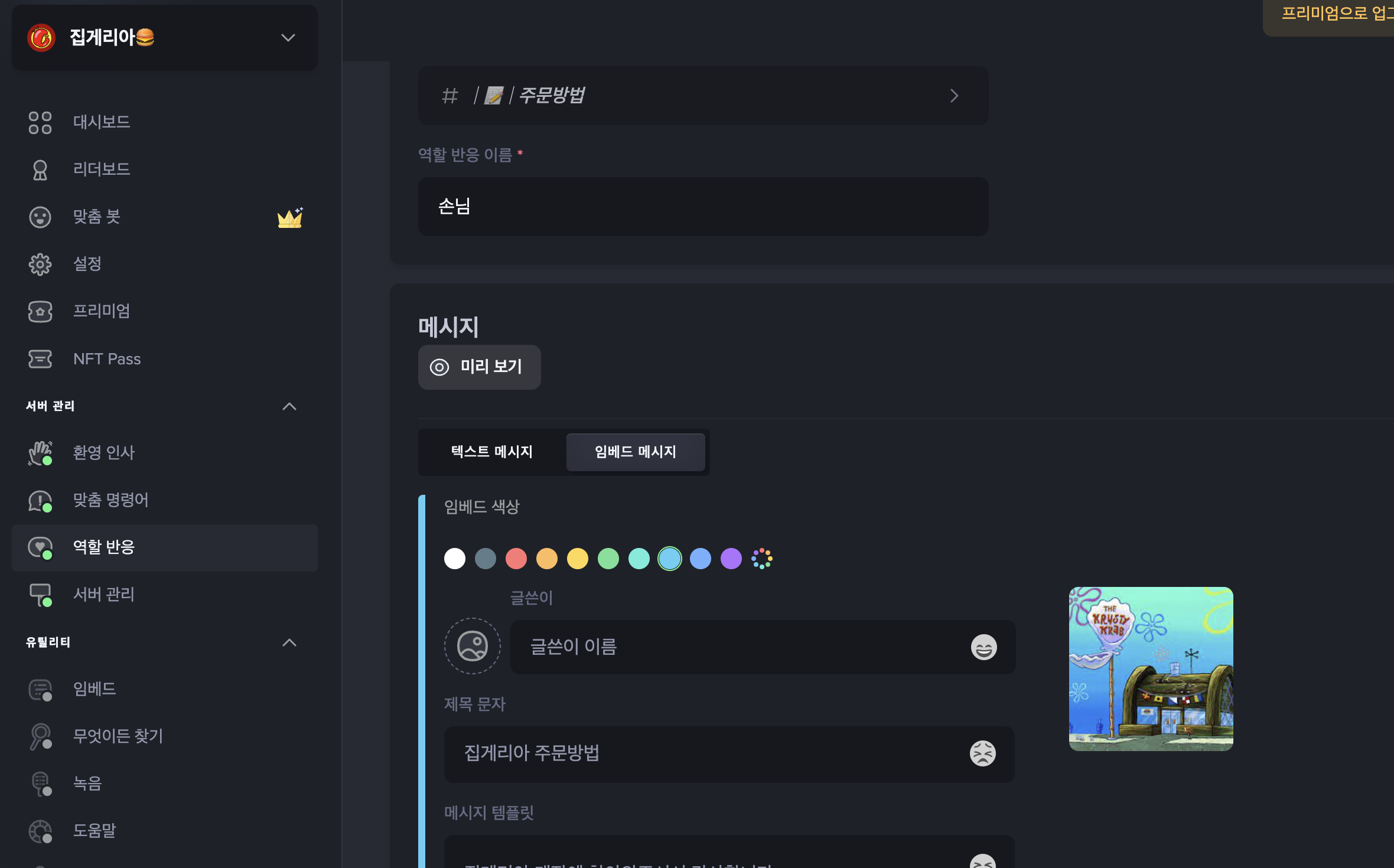
'새 역할 반응 만들기'를 클릭하면
역할 반응의 이름, 메시지, 이미지를 입력할 수 있다.
집게리아의 경우 서버에 입장하면 '손님' 역할을 부여받을 수 있다.
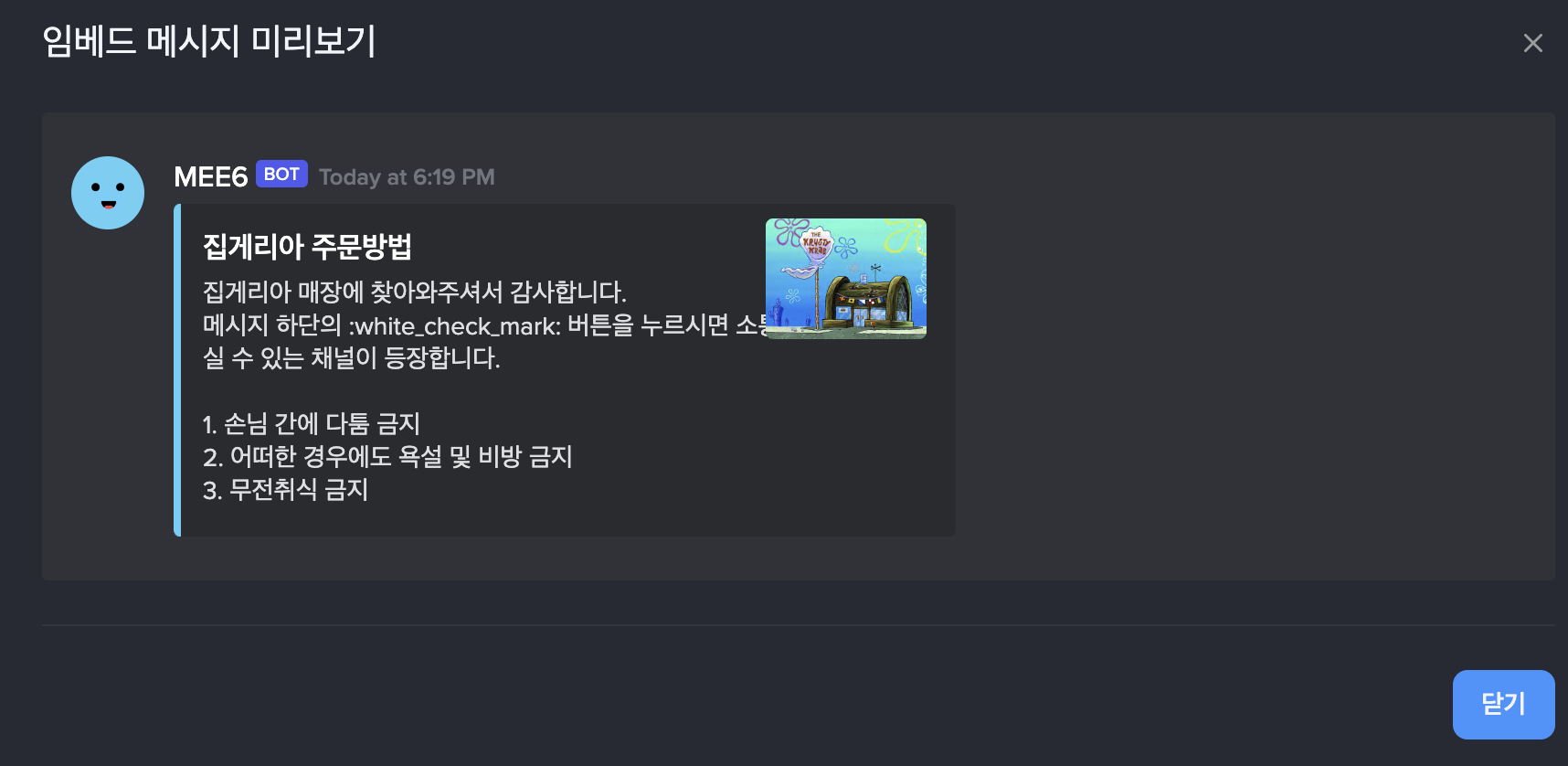
위와 같이 서버에서 지켜야 할 사항을 적어두곤 한다.
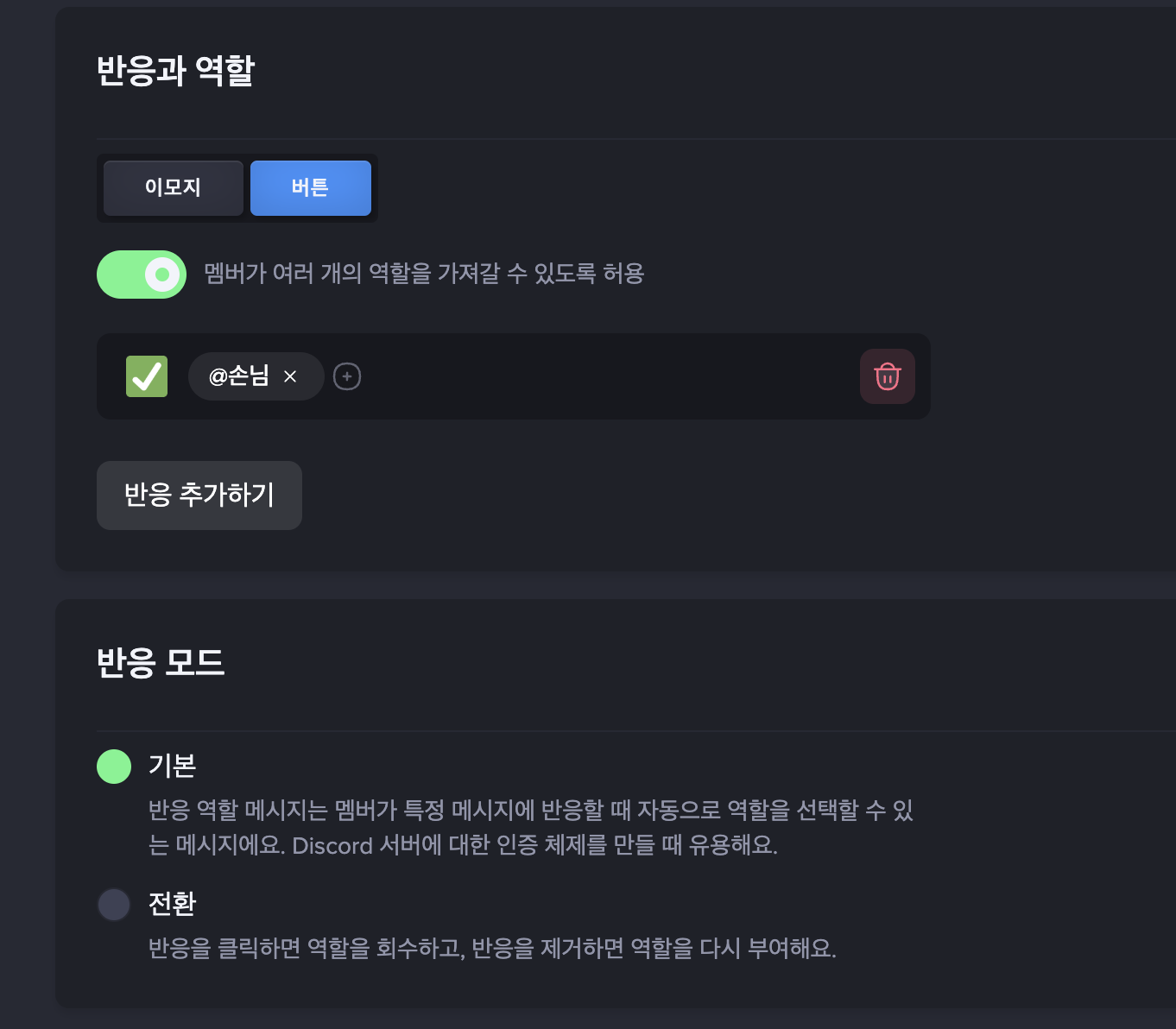
위의 내용을 읽고 버튼을 클릭하면 '손님'이라는 역할이 부여된다.
본인이 원하는 역할 명칭을 입력하여서 생성하자.
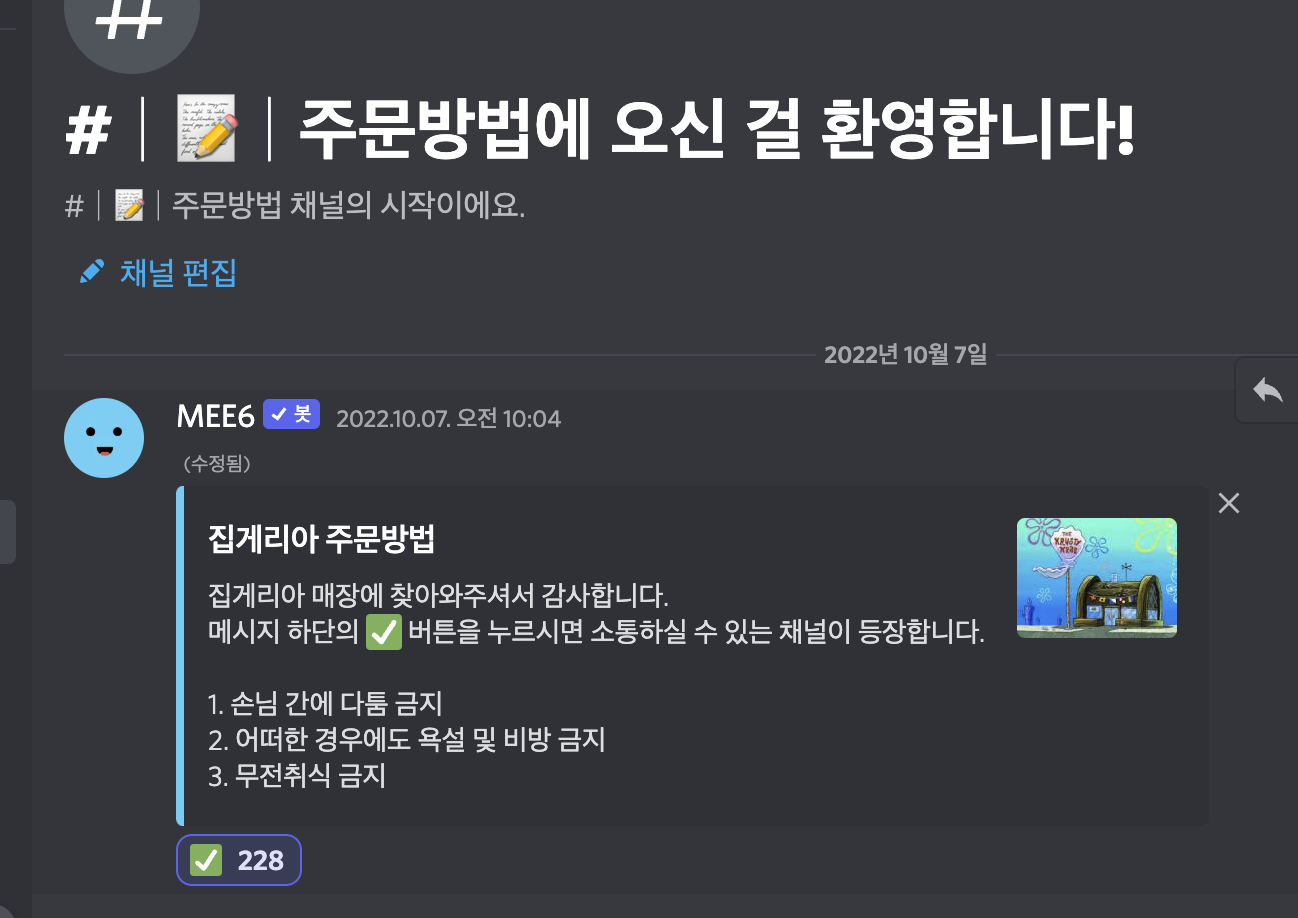
완성된 모습이다.
댓글